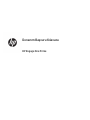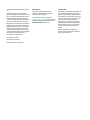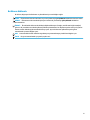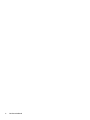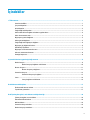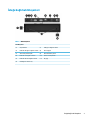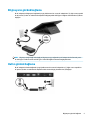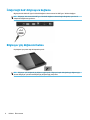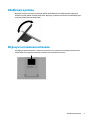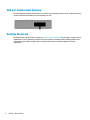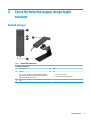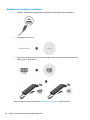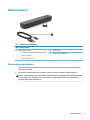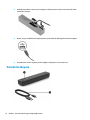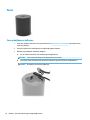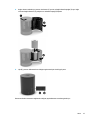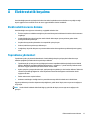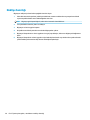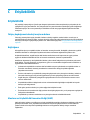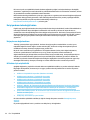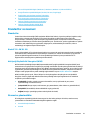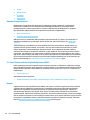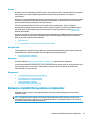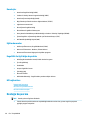HP Engage One Prime (5PK06AV) Başvuru Kılavuzu
- Tip
- Başvuru Kılavuzu

Donanım Başvuru Kılavuzu
HP Engage One Prime

© Copyright 2019 HP Development Company,
L.P.
Android, Google LLC.nin ticari markasıdır.
Bluetooth, mülkiyeti marka sahibine ait olan ve
HP Inc. tarafından lisansla kullanılan bir ticari
markadır. Windows, Microsoft Corporation
kuruluşunun ABD ve/veya diğer ülkelerdeki bir
tescilli ticari markası veya ticari markasıdır.
Buradaki bilgiler önceden haber verilmeksizin
değiştirilebilir. HP ürünlerine ve hizmetlerine
ilişkin tüm garantiler, bu ürün ve hizmetlerle
birlikte verilen garanti beyanlarında açıkça
belirtilir. Buradaki hiçbir ifade ek bir garanti
olarak yorumlanmamalıdır. HP, işbu belgedeki
teknik veya yazım hatalarından veya
kusurlardan sorumlu tutulamaz.
İkinci Baskı: Ocak 2019
Birinci Basım: Aralık 2018
Belge Parça Numarası: L45320-142
Ürün duyurusu
İşbu kılavuz, çoğu modelde ortak olan
özellikleri açıklamaktadır. Bazı özellikler
sisteminizde bulunmayabilir.
En son kullanıcı kılavuzuna erişmek için
http://www.hp.com/support adresine gidin ve
yönergeleri izleyerek ürününüzü bulun. Sonra
Kullanıcı Kılavuzları öğesini seçin.
Yazılım kuralları
Bu bilgisayara önceden yüklenmiş herhangi bir
yazılım ürününü yükleyerek, kopyalayarak,
indirerek veya herhangi bir şekilde kullanarak,
HP Son Kullanıcı Lisans Sözleşmesi'nin (EULA)
şartlarına tabi olmayı kabul etmiş sayılırsınız.
Bu lisans şartlarını kabul etmiyorsanız,
yapacağınız tek şey, satıcınızın geri ödeme
politikasına tabi olmak üzere, kullanılmamış
ürünün tamamını (donanım ve yazılım) tam
geri ödeme almak için 14 gün içinde iade
etmektir.
Daha fazla bilgi almak veya bilgisayarın
bedelinin tamamen iadesini talep etmek için
lütfen satıcınıza başvurun.

Bu Kılavuz Hakkında
Bu kılavuz, bilgisayarın kullanılması ve yükseltilmesi için temel bilgiler sağlar.
UYARI! Önlenmemesi durumunda ölüme veya ciddi yaralanmaya yol açabilecek tehlikeli bir durumu belirtir.
DİKKAT: Önlenmemesi durumunda küçük veya orta dereceli yaralanmaya yol açabilecek tehlikeli bir
durumu belirtir.
ÖNEMLİ: Önemli kabul edilen ancak tehlikeyle ilişkilendirilmeyen (örneğin, maddi hasarla ilgili mesajları)
gösterir. Bir prosedüre tam olarak açıklanan şekilde uyulmamasının veri kaybına veya donanım ya da yazılım
hasarına neden olabileceği konusunda kullanıcıyı uyarır. Ayrıca bir kavramı açıklamak veya bir görevi
tamamlamak için temel bilgileri içerir.
NOT: Ana metindeki önemli noktaları vurgulamaya veya tamamlamaya yönelik ilave bilgileri içerir.
İPUCU: Bir görevi tamamlamak için yararlı ipuçları verir.
iii

iv Bu Kılavuz Hakkında

İçindekiler
1 Ürün tanıtımı ................................................................................................................................................ 1
Standart özellikler ................................................................................................................................................. 1
Çerçeve bileşenleri ................................................................................................................................................. 2
Arka bileşenler ....................................................................................................................................................... 2
İsteğe bağlı hub bileşenleri .................................................................................................................................... 3
Hub'ın elektrikli seri bağlantı noktalarını yapılandırma ........................................................................................ 4
Hub'ı duvara monte etme ...................................................................................................................................... 4
Bilgisayarın gücünü bağlama ................................................................................................................................ 5
Hub'ın gücünü bağlama ......................................................................................................................................... 5
İsteğe bağlı hub'ı bilgisayara bağlama .................................................................................................................. 6
Bilgisayar güç düğmesini bulma ............................................................................................................................ 6
Döndürmeyi ayarlama ........................................................................................................................................... 7
Bilgisayar seri numarasının konumu ..................................................................................................................... 7
Hub seri numarasının konumu ............................................................................................................................... 8
Desteğe başvurma ................................................................................................................................................. 8
2 Çevre birimlerine uygun isteğe bağlı tasarım ................................................................................................... 9
Barkod tarayıcı ....................................................................................................................................................... 9
Barkod tarayıcıyı bağlama ve kullanma ............................................................................................ 10
iButton okuyucu ................................................................................................................................................... 11
iButton okuyucuyu bağlama ............................................................................................................. 11
Parmak izi okuyucu .............................................................................................................................................. 12
Parmak izi okuyucuyu bağlama ........................................................................................................ 13
Yazıcı .................................................................................................................................................................... 14
Yazıcıyı bağlama ve kullanma ........................................................................................................... 14
Ek A Elektrostatik boşalma ............................................................................................................................. 17
Elektrostatik zararını önleme .............................................................................................................................. 17
Topraklama yöntemleri ....................................................................................................................................... 17
Ek B İşletim yönergeleri, rutin bakım ve nakliye hazırlığı .................................................................................. 18
İşletim yönergeleri ve rutin bakım ...................................................................................................................... 18
Dokunmatik ekran bakımı ................................................................................................................................... 18
MSR'nin bakımı ..................................................................................................................................................... 19
Parmak izi okuyucu bakımı .................................................................................................................................. 19
Barkod tarayıcıyı temizleme ................................................................................................................................ 19
v

Yazıcıyı temizleme ............................................................................................................................................... 19
G/Ç bağlantı noktalarını temizleme .................................................................................................................... 19
Sürücüler ve ürün yazılımını güncelleme ............................................................................................................ 19
Nakliye hazırlığı ................................................................................................................................................... 20
Ek C Erişilebilirlik ........................................................................................................................................... 21
Erişilebilirlik ......................................................................................................................................................... 21
İhtiyaç duyduğunuz teknoloji araçlarını bulma ................................................................................ 21
Bağlılığımız ........................................................................................................................................ 21
Uluslararası Erişilebilirlik Uzmanları Birliği (IAAP) ............................................................................ 21
En iyi yardımcı teknolojiyi bulma ...................................................................................................... 22
İhtiyaçlarınızı değerlendirme .......................................................................................... 22
HP ürünleri için erişilebilirlik ........................................................................................... 22
Standartlar ve mevzuat ....................................................................................................................................... 23
Standartlar ........................................................................................................................................ 23
Direktif 376 – EN 301 549 .............................................................................................. 23
Web İçeriği Erişilebilirlik Yönergeleri (WCAG) ................................................................. 23
Mevzuat ve yönetmelikler ................................................................................................................. 23
Amerika Birleşik Devletleri ............................................................................................. 24
21. Yüzyıl İletişim ve Video Erişilebilirliği Yasası (CVAA) ................................................ 24
Kanada ............................................................................................................................ 24
Avrupa ............................................................................................................................. 25
Birleşik Krallık ................................................................................................................. 25
Avustralya ....................................................................................................................... 25
Dünya geneli ................................................................................................................... 25
Kullanışlı erişilebilirlik kaynakları ve bağlantılar ................................................................................................ 25
Kuruluşlar .......................................................................................................................................... 26
Eğitim kurumları ................................................................................................................................ 26
Engellilik ile ilgili diğer kaynaklar ..................................................................................................... 26
HP bağlantıları ................................................................................................................................... 26
Desteğe başvurma ............................................................................................................................................... 26
Dizin .............................................................................................................................................................. 28
vi

1 Ürün tanıtımı
Standart özellikler
Standart özelliklerden bazıları şöyledir:
● Ultra geniş görüş açılı Full HD 35,5 cm (14 inç) ekran
● Android™ işletim sistemi 8.1.0
● Bilgisayar ve çevre birimleri siyah veya beyaz renklerde mevcuttur
● 2,2 GHz + 4 G bellek + 32 G eMMC özelliklerine sahip HP Engage One Prime Plus ve 1,8 GHz + 2 G bellek
+ 16 G eMMC özelliklerine sahip HP Engage One Prime
● İki USB Type-A ve iki USB Type-C bağlantı noktası
● Yakın Alan İletişimi (NFC)
● Tümleşik manyetik şerit okuyucu (MSR)
● Tümleşik WiFi
● Tümleşik Bluetooth®
● İsteğe bağlı müşteriye dönük ekran
● İsteğe bağlı hub ile genişletilmiş bağlanırlık
● İsteğe bağlı el tipi barkod tarayıcı
● İsteğe bağlı iButton
● İsteğe bağlı bağımsız yazıcı
● İsteğe bağlı parmak izi okuyucu
ÖNEMLİ: Maksimum çalışma sıcaklığı 35°C (95°F) düzeyini geçmemelidir.
Standart özellikler 1

Çerçeve bileşenleri
Tablo 1-1 Çerçeve bileşenleri
Çerçeve bileşenleri
(1) Arkaya bakan kamera (5) MSR
(2) Arkaya bakan kamera ışığı (6) Güç düğmesi
(3) MSR ışığı (7) Güç düğmesi ışığı
(4) Öne bakan kamera
Arka bileşenler
Tablo
1-2 Arka bileşenler
Arka bileşenler
(1) Güvenlik kablosu yuvası (3) USB Type-C bağlantı noktaları (2)
(2) USB Type-A bağlantı noktaları (2) (4) Müşteriye dönük ekran (isteğe bağlı)
2 Bölüm 1 Ürün tanıtımı

İsteğe bağlı hub bileşenleri
Tablo 1-3 Hub bileşenleri
Hub bileşenleri
(1) Güç konektörü (7) USB Type-C bağlantı noktası
(2) Elektrikli USB Type-C bağlantı noktası (8) RJ-45 (ağ) jakı
(3) Yazar kasa çekmecesi jakı (9) Güvenlik kablosu yuvası
(4) Elektrikli seri bağlantı noktaları (10) Duvara montaj delikleri
(5) Elektrikli USB 12 V bağlantı noktası (11) Güç ışığı
(6) USB bağlantı noktaları (4)
İsteğe bağlı hub bileşenleri 3

Hub'ın elektrikli seri bağlantı noktalarını yapılandırma
Seri bağlantı noktaları, standart (elektriksiz) seri bağlantı noktaları ya da elektrikli seri bağlantı noktaları
olarak yapılandırılabilir. Bazı aygıtlar elektrikli seri bağlantı noktası kullanır. Seri bağlantı noktası elektrikli
bağlantı noktası olarak yapılandırılmışsa elektrikli seri arayüzü destekleyen aygıtlar harici bir güç kaynağına
gerek duymaz.
ÖNEMLİ: Seri bağlantı noktası aygıtlarını bağlamadan veya bağlantılarını kesmeden önce bilgisayarın
kapatılması gerekir.
NOT: Hub, tüm seri bağlantı noktaları standart elektriksiz seri modda (0 volt) yapılandırılmış biçimde teslim
edilir.
Her bir seri bağlantı noktasının üç voltaj ayarı vardır.
● 0 volt
● 5 volt
● 12 volt
Her bir elektrikli seri bağlantı noktasının voltaj ayarını değiştirmek için:
1. Ürünle gelen yazılımda Ayarlar'ı seçin.
2. Bağlı aygıtlar'ı ve sonra Elektrikli Seri Bağlantı Noktası Voltajı'nı seçin.
3. Bağlı aygıt için uygun voltajı seçin.
ÖNEMLİ: Bağlı bir aygıtın hasar görmesi riskini azaltmak için doğru seri bağlantı noktası voltajını
seçtiğinizden emin olun.
Hub'ı duvara monte etme
Hub'ı, arkasındaki delikleri kullanarak duvara veya başka bir yüzeye takabilirsiniz.
Hub'ın asma yüksekliği 2 metreden fazla olmamalıdır. Duvara takılan iki vidanın arası 180 mm'dir. Vidanın diş
ölçüsü M3 olmalı; boyu 6 mm'den, çapı 3 mm'den az olmamalıdır.
4 Bölüm 1 Ürün tanıtımı

Bilgisayarın gücünü bağlama
Bir AC adaptörünü bilgisayara bağlamak için güç kablosunun bir ucunu AC adaptörüne (1), diğer ucunu topraklı
bir AC prizine (2) takın ve ardından AC adaptörünü bilgisayardaki USB Type-C bağlantı noktalarından (3) birine
bağlayın.
NOT: Bilgisayar isteğe bağlı hub'a bağlıysa bilgisayara güç sağlamak için AC adaptörünü kullanmak yerine
bir USB Type-C kablosunu hub'ın USB Type-C elektrikli bağlantı noktasına bağlayabilirsiniz.
Hub'ın gücünü bağlama
Bir AC adaptörünü hub'a bağlamak için güç kablosunun bir ucunu AC adaptörüne (1), diğer ucunu topraklı bir
AC prizine (2) takın ve ardından AC adaptörünü hub üzerindeki güç konektörüne (3) bağlayın.
Bilgisayarın gücünü bağlama 5

İsteğe bağlı hub'ı bilgisayara bağlama
Bilgisayarla hub'daki USB Type-C elektrikli bağlantı noktası arasına bir USB Type-C kablosu bağlayın.
NOT: Bilgisayar, hub üzerindeki USB Type-C elektrikli bağlantı noktasına bağlı olduğunda, ayrıca bir AC
adaptörüne bağlanması gerekmez.
Bilgisayar güç düğmesini bulma
Güç düğmesi çerçevenin sağ alt köşesinde yer alır.
NOT: Bilgisayar açık olduğunda güç düğmesi ışığı beyazdır. Bilgisayar kapalı olduğunda güç düğmesi ışığı
yanmaz. Bilgisayar uyku durumundayken güç düğmesi ışığı yanıp söner.
6 Bölüm 1 Ürün tanıtımı

Döndürmeyi ayarlama
Bilgisayarı kasiyere veya müşteriye bakacak şekilde döndürebilirsiniz. Ekrandaki görüntü, bilgisayarın
konumuna uyacak şekilde otomatik olarak döner. Bilgisayar, parlama durumuna ve kasa yüksekliğine göre
ayarlama için farklı açılarda sabitlenebilir.
Bilgisayar seri numarasının konumu
Her bilgisayar ünitesinin dışında, o üniteye ait benzersiz bir seri numarası ve ürün kimliği numarası vardır.
Yardım almak üzere müşteri hizmetlerini aramadan önce bu numaraların not edin.
Döndürmeyi ayarlama 7

Hub seri numarasının konumu
Her hub'ın dışında, o hub'a ait benzersiz bir seri numarası ve ürün kimliği numarası vardır. Yardım almak üzere
müşteri hizmetlerini aramadan önce bu numaraların not edin.
Desteğe başvurma
Bir donanım veya yazılım sorununu çözmek için http://www.hp.com/support adresine gidin. Tartışma forumu
bağlantılarını ve sorun giderme yönergelerini de içerek şekilde ürün hakkında daha fazla bilgi almak için bu
siteyi kullanın. Ayrıca HP ile iletişime geçme ve destek talebi oluşturma hakkında bilgileri de burada
bulabilirsiniz.
8 Bölüm 1 Ürün tanıtımı

2 Çevre birimlerine uygun isteğe bağlı
tasarım
Barkod tarayıcı
Tablo 2-1 Barkod tarayıcı bileşenleri
Barkod tarayıcı bileşenleri
(1) Tarama penceresi (4) Etiket
(2) Hoparlör
NOT: Tarayıcı açıldığında ve bir barkodu başarılı şekilde
taradığında bip sesi çıkarır. Barkod gereken veri biçiminde
değilse hata belirten bip sesi verilir.
(5) Işık
● Kırmızı: Tarayıcı açıktır.
● Yeşil: Barkod başarıyla taranmıştır.
(3) Tetik
Barkod tarayıcı 9

Barkod tarayıcıyı bağlama ve kullanma
1. Tarayıcının USB kablosunu bilgisayardaki veya hub'daki bir USB bağlantı noktasına bağlayın.
2. Tetiğe basın ve basılı tutun.
3. Kırmızı deseni hedeenen barkodun üzerinde ortalayın ve bip sesi duyulup desen kaybolana kadar
tarayıcıyı yukarı - aşağı gezdirin.
Kullanıcı kılavuzunu ve program kılavuzunu http://www.hp.com/support adresinden indirin.
10 Bölüm 2 Çevre birimlerine uygun isteğe bağlı tasarım

iButton okuyucu
Tablo 2-2 iButton okuyucu bileşenleri
iButton okuyucu bileşenleri
(1) iButton okuyucu ışıkları
● Sarı: Okuyucu, bilgisayara bağlanmış ve açılmıştır.
● Yeşil: Veri aktarılıyor.
● Kırmızı: Okuma hatası var.
(2) iButton okuyucu
(3) iButton okuyucu USB kablosu
iButton okuyucuyu bağlama
1. Tüm dosyaları kaydedin ve bilgisayarı işletim sistemi üzerinden doğru şekilde kapatın. Ardından tüm
harici aygıtları kapatın.
2. Güç kablolarını bilgisayardan ve/veya hub'dan çıkarın ve tüm harici aygıtların bağlantısını kesin.
UYARI! Ciddi yaralanma veya donanıma zarar gelmesi riskinin önüne geçmek için bu ürünü kurmadan
önce güç kablosunun duvardaki AC prizinden çıkarılmış olduğundan emin olun. Aksi halde elektrik
çarpması riskine maruz kalabilirsiniz.
iButton okuyucu 11

3. USB kablosunu iButton okuyucuya (1) bağlayın ve kabloyu iButton okuyucunun üzerindeki kablo
kanalından (2) geçirin.
4. iButton okuyucu USB kablosunu bilgisayardaki veya hub'daki bir USB bağlantı noktasına bağlayın.
5. Güç kablolarını ve harici aygıtları yeniden bağlayın ve bilgisayarı ve/veya hub'ı açın.
Parmak izi okuyucu
12 Bölüm 2 Çevre birimlerine uygun isteğe bağlı tasarım

Tablo 2-3 Parmak izi okuyucu bileşenleri
Parmak izi okuyucu bileşenleri
(1) Parmak izi okuyucu (2) Parmak izi okuyucu USB kablosu
Parmak izi okuyucuyu bağlama
1. Tüm dosyaları kaydedin ve bilgisayarı işletim sistemi üzerinden doğru şekilde kapatın. Ardından tüm
harici aygıtları kapatın.
2. Güç kablolarını bilgisayardan ve/veya hub'dan çıkarın ve tüm harici aygıtların bağlantısını kesin.
UYARI! Ciddi yaralanma veya donanıma zarar gelmesi riskinin önüne geçmek için bu ürünü kurmadan
önce güç kablosunun duvardaki AC prizinden çıkarılmış olduğundan emin olun. Aksi halde elektrik
çarpması riskine maruz kalabilirsiniz.
3. USB kablosunu parmak izi okuyucuya (1) bağlayın ve kabloyu parmak izi okuyucu üzerindeki kablo
kanalından (2) geçirin.
4. Parmak izi okuyucu USB kablosunu bilgisayardaki veya hub'daki bir USB bağlantı noktasına bağlayın.
5. Güç kablolarını ve harici aygıtları yeniden bağlayın ve bilgisayarı ve/veya hub'ı açın.
Parmak izi okuyucu 13

Yazıcı
Yazıcıyı bağlama ve kullanma
1. Sürücüleri, kullanıcı kılavuzunu ve program kılavuzunu http://www.hp.com/support adresinden indirin.
Sürücüleri yükleyin.
2. Yazıcıyı kurmadan önce ana bilgisayarı ve diğer bağlı aygıtları kapatın.
3. Kabloları uygun bağlantı noktalarına bağlayın.
a. Güç ve arabirim konektörü (A): Ana bilgisayara bağlamak için.
ÖNEMLİ: Yazıcı açıkken bu kabloyu asla bilgisayardan çıkarmayın.
b. Çevre birimi sürücü konektörü (B): Yazar kasa çekmecesi gibi çevre birimlerine bağlamak için.
ÖNEMLİ: Bu kabloyu bir telefona bağlamayın.
14 Bölüm 2 Çevre birimlerine uygun isteğe bağlı tasarım
Sayfa yükleniyor...
Sayfa yükleniyor...
Sayfa yükleniyor...
Sayfa yükleniyor...
Sayfa yükleniyor...
Sayfa yükleniyor...
Sayfa yükleniyor...
Sayfa yükleniyor...
Sayfa yükleniyor...
Sayfa yükleniyor...
Sayfa yükleniyor...
Sayfa yükleniyor...
Sayfa yükleniyor...
Sayfa yükleniyor...
-
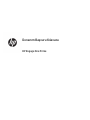 1
1
-
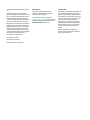 2
2
-
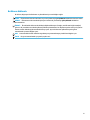 3
3
-
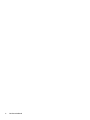 4
4
-
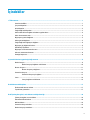 5
5
-
 6
6
-
 7
7
-
 8
8
-
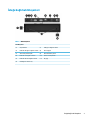 9
9
-
 10
10
-
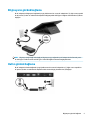 11
11
-
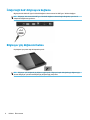 12
12
-
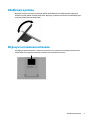 13
13
-
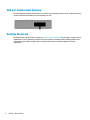 14
14
-
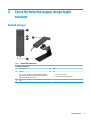 15
15
-
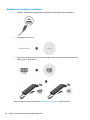 16
16
-
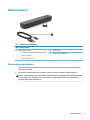 17
17
-
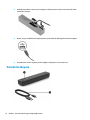 18
18
-
 19
19
-
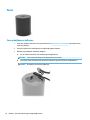 20
20
-
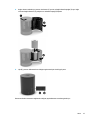 21
21
-
 22
22
-
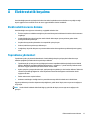 23
23
-
 24
24
-
 25
25
-
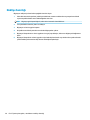 26
26
-
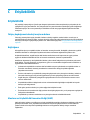 27
27
-
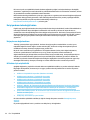 28
28
-
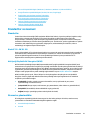 29
29
-
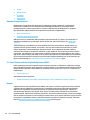 30
30
-
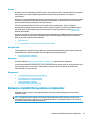 31
31
-
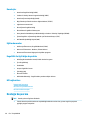 32
32
-
 33
33
-
 34
34
HP Engage One Prime (5PK06AV) Başvuru Kılavuzu
- Tip
- Başvuru Kılavuzu
İlgili makaleler
-
HP Engage Go Mobile System Başvuru Kılavuzu
-
HP Elite Dragonfly Notebook PC Kullanici rehberi
-
HP EliteBook x360 1030 G4 Notebook PC Kullanici rehberi
-
HP ZBook 15 G6 Mobile Workstation Kullanici rehberi
-
HP Engage One All-in-One System Model 141 Başvuru Kılavuzu
-
HP Engage One Pro AIO System (9UK45AV) Kullanici rehberi